华为手机作为目前市场上备受瞩目的手机品牌之一,其强大的功能和优质的性能备受用户青睐,在日常使用中手机的应用通知有时会让人感到干扰,影响用户体验。华为手机如何关闭清扫通知呢?接下来我们将详细介绍华为手机应用通知关闭的步骤,让您轻松摆脱无用通知的困扰。
华为手机应用通知关闭步骤
具体步骤:
1.我们可以看到,我有很多的APP,要是都让他们发送通知,会老响,上班很讨厌。一般这种开关,安卓手机、还是ios手机,都是在本机自带的设置里面。华为也不例外,我们点开设置。
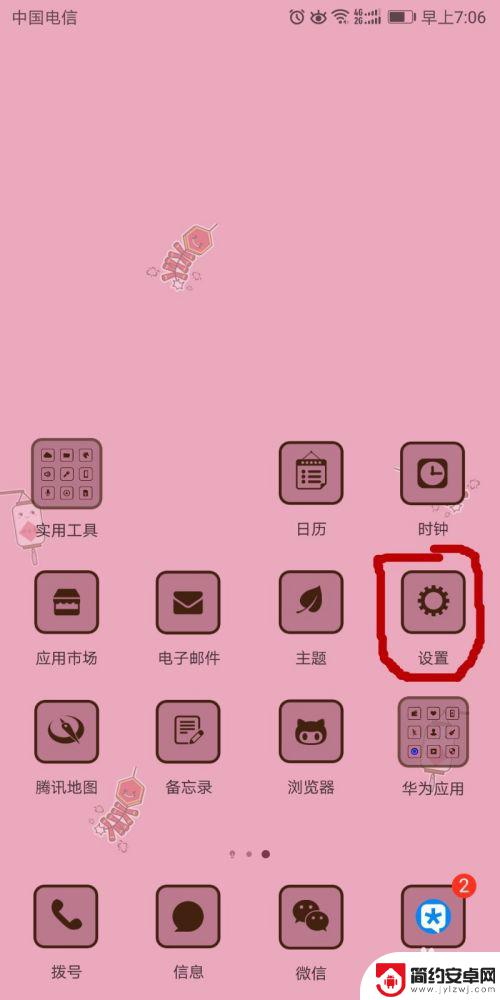
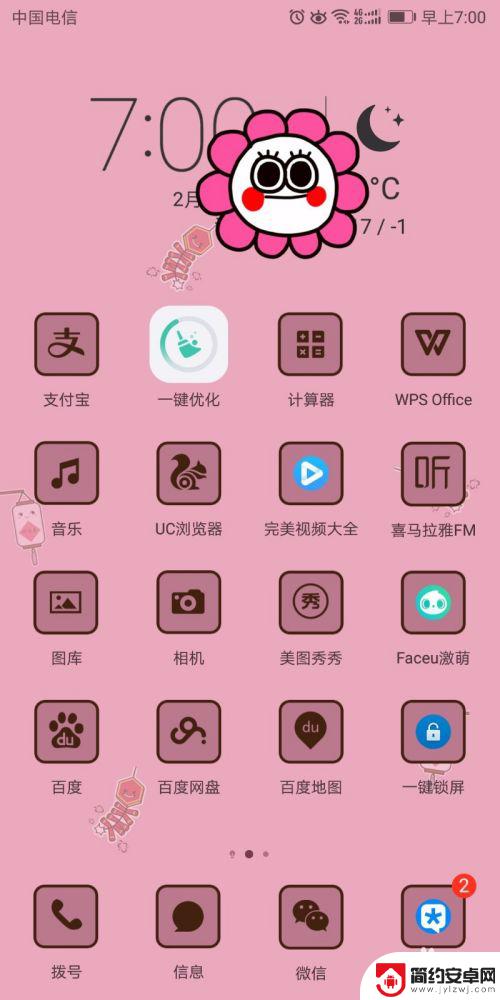
2.进入系统自带的设置菜单之后,我们往下拉找到“应用和通知”这一栏,如下所示。
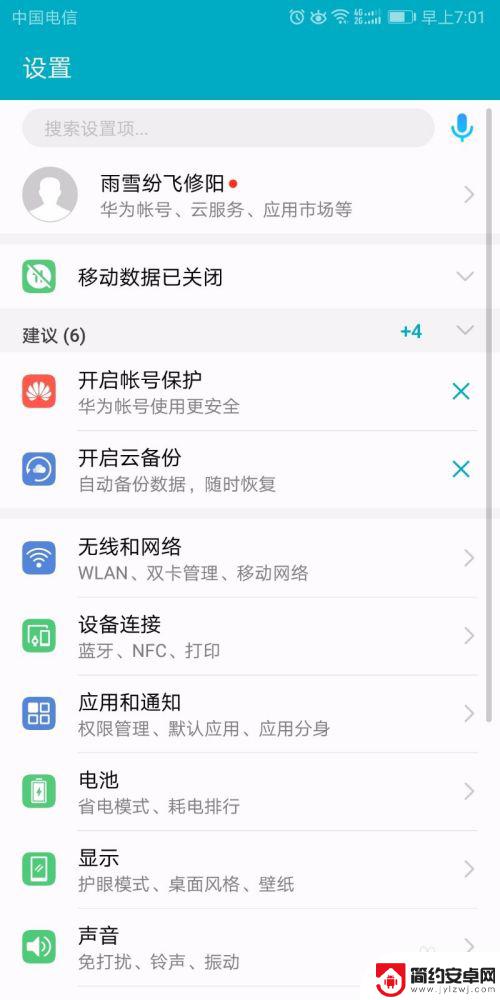
3.我们点击进入之后,在“应用和通知”菜单下面,我们能找到“通知管理”,如下所示。
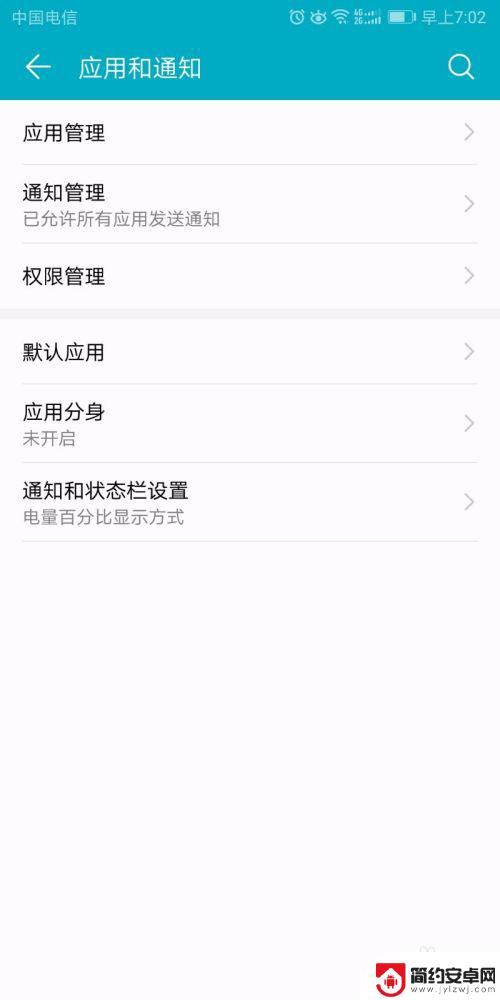
4.进入之后,我想大家都看到了,我的各种软件的通知其实目前都是开着的。感觉安卓的提示是否开通知,不像ios。会单独提醒,稍微有点麻痹人,是批量给予的权限,很容易就忘了关闭。
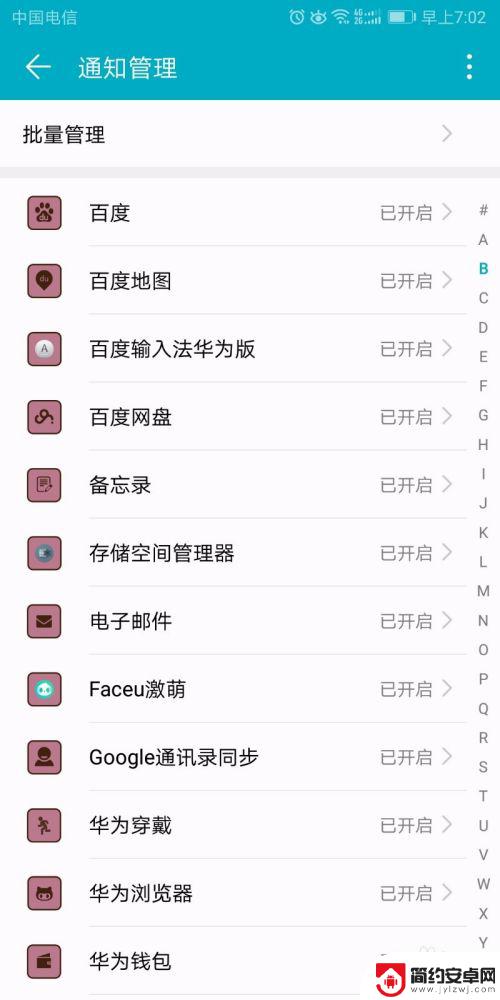
5.然后我们点击批量管理,进入到批量管理里面来处理,要不一个一个弄有点麻烦。我们先点击右上角的“全部”,把所有的通知权限都关闭了。
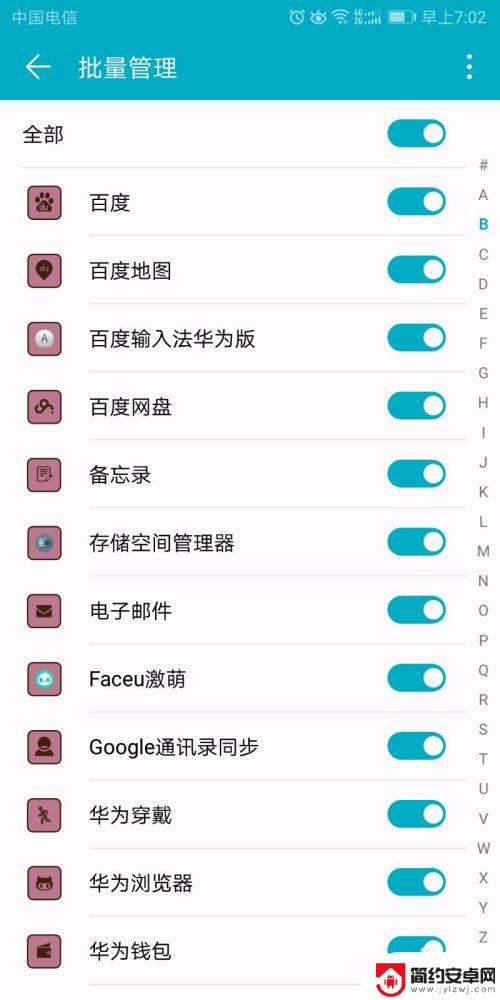
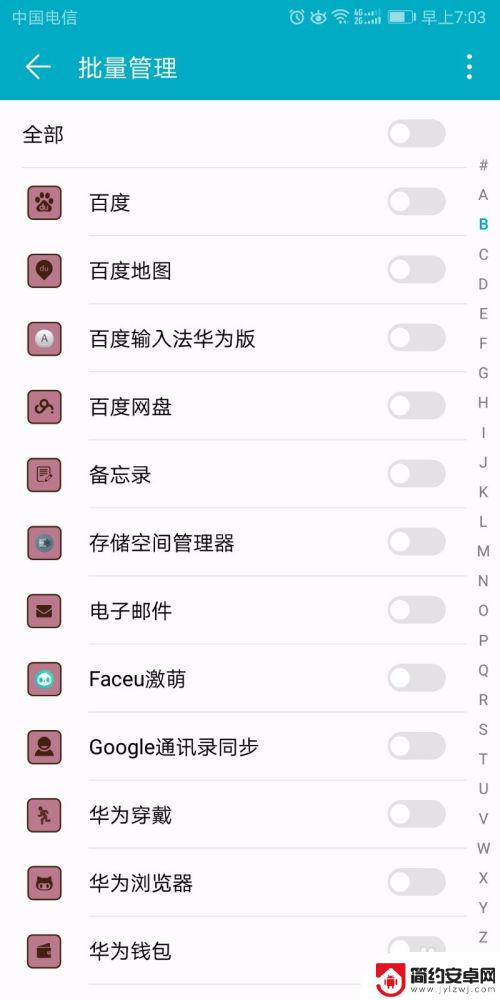
6.再逐个找那几个需要打开的通知权限的APP,单独点击开就好。比如工作软件、聊天软件。
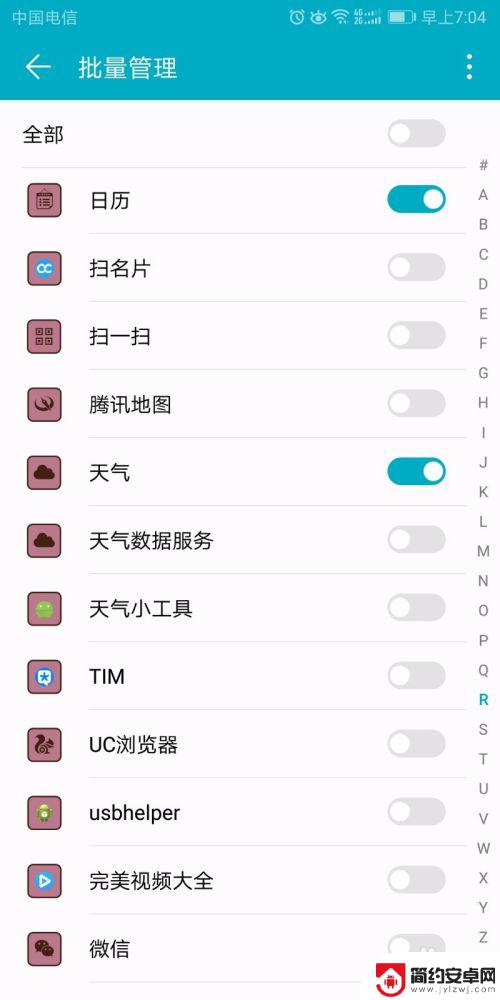
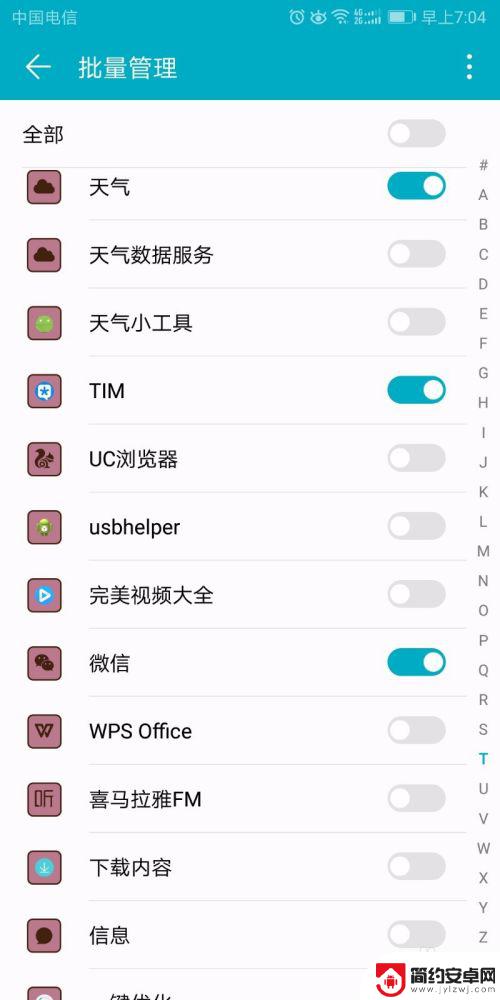
7.这时候,我们退出该菜单。然后就看到了“通知管理”显示,已经有32个应用的通知被禁止了。其实绝大多数的通知,我们是不需要的。
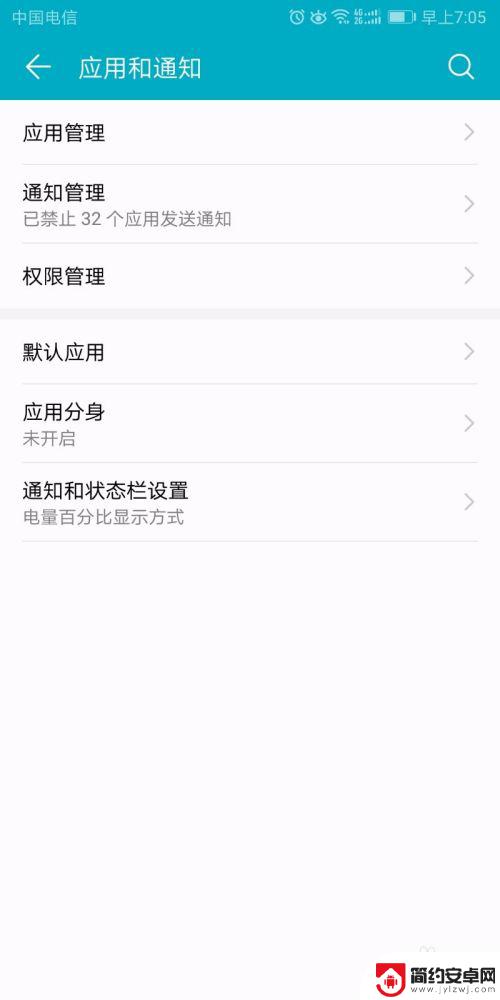
以上就是关于华为手机如何关闭清扫通知的全部内容,如果您遇到相同情况,可以按照以上方法解决。










